 Operasi dan penyelenggaraan
Operasi dan penyelenggaraan
 operasi dan penyelenggaraan linux
operasi dan penyelenggaraan linux
 Bagaimana untuk mengurus dan membersihkan ruang cakera keras pada sistem pengendalian Kirin?
Bagaimana untuk mengurus dan membersihkan ruang cakera keras pada sistem pengendalian Kirin?
Bagaimana untuk mengurus dan membersihkan ruang cakera keras pada sistem pengendalian Kirin?
Bagaimana untuk mengurus dan membersihkan ruang cakera keras pada sistem pengendalian Kirin?
Sistem pengendalian Kirin ialah sistem pengendalian berasaskan Linux Berbanding dengan sistem pengendalian lain, Kirin memberikan lebih kebebasan dan kebolehubahsuaian. Semasa penggunaan jangka panjang, kita sering menghadapi masalah ruang cakera keras yang tidak mencukupi Pada masa ini, kita perlu mengurus dan membersihkan ruang cakera keras. Artikel ini akan memperkenalkan cara mengurus dan membersihkan ruang cakera keras pada sistem pengendalian Kirin, termasuk menyemak penggunaan ruang cakera keras, memadamkan fail yang tidak diperlukan dan menggunakan alat pembersihan cakera.
Pertama, kita perlu menyemak penggunaan ruang cakera keras untuk menentukan fail atau direktori yang mengambil banyak ruang. Gunakan arahan berikut dalam terminal untuk melihat saiz semua fail dan direktori dalam direktori semasa:
du -h --max-depth=1
Arahan ini akan menyenaraikan saiz setiap fail dan direktori dalam direktori semasa, di mana -h</code > Parameter bermaksud Saiz paparan dalam format yang boleh dibaca manusia Parameter <code>--max-depth=1 menunjukkan bahawa hanya fail dan direktori peringkat pertama dalam direktori semasa akan dipaparkan. -h参数表示以人类可读的格式显示大小,--max-depth=1参数表示只显示当前目录下的一级文件和目录。
如果我们希望查看整个硬盘的使用情况,可以使用以下命令:
df -h
该命令会列出所有硬盘分区的使用情况,包括每个分区的总大小、已用空间、可用空间以及挂载点。
一旦确定了哪些文件或目录占用了大量的空间,我们可以通过删除不必要的文件或目录来释放硬盘空间。在终端中使用以下命令可以删除一个文件:
rm 文件名
如果要删除一个目录以及其下所有文件和子目录,可以使用以下命令:
rm -rf 目录名
请注意,使用rm命令删除文件或目录将不会进入回收站,删除后将无法恢复,请谨慎操作。
除了手动删除文件和目录,我们还可以使用磁盘清理工具来清理硬盘空间。在麒麟操作系统中,有一款称为BleachBit的磁盘清理工具。我们可以通过以下步骤安装并使用它:
打开终端,使用以下命令安装
BleachBit:sudo apt update sudo apt install bleachbit
Salin selepas log masuk- 安装完成后,在应用程序菜单中找到并打开
BleachBit。 - 在
BleachBitJika kita ingin melihat penggunaan keseluruhan cakera keras, kita boleh menggunakan arahan berikut: - rrreee Arahan ini akan menyenaraikan penggunaan semua partition cakera keras, termasuk jumlah saiz, ruang terpakai, ruang kosong dan titik pelekap setiap partition.
Setelah kami menentukan fail atau direktori yang mengambil banyak ruang, kami boleh mengosongkan ruang cakera keras dengan memadamkan fail atau direktori yang tidak diperlukan. Gunakan arahan berikut dalam terminal untuk memadam fail:
rrreeeJika anda ingin memadam direktori dan semua fail serta subdirektori di bawahnya, anda boleh menggunakan arahan berikut:
rrreee🎜 Sila ambil perhatian bahawa anda menggunakanrm arahan untuk memadam fail Atau direktori tidak akan memasuki tong kitar semula dan tidak boleh dipulihkan selepas pemadaman, jadi sila kendalikan dengan berhati-hati. 🎜🎜Selain memadamkan fail dan direktori secara manual, kami juga boleh menggunakan alat pembersihan cakera untuk membersihkan ruang cakera keras. Dalam sistem pengendalian Kirin, terdapat alat pembersihan cakera yang dipanggil BleachBit. Kita boleh memasang dan menggunakannya dengan mengikut langkah: 🎜- 🎜🎜Buka terminal dan gunakan arahan berikut untuk memasang
BleachBit: 🎜rrreee🎜🎜Selepas pemasangan selesai, cari dan buka BleachBit. 🎜🎜Dalam antara muka BleachBit, anda boleh melihat pilihan dan pilihan sistem bagi setiap aplikasi. Semak pilihan yang perlu dibersihkan, seperti cache penyemak imbas, fail sementara, dsb. 🎜🎜Klik butang "Padam" di penjuru kanan sebelah bawah untuk mula membersihkan. 🎜🎜🎜Apabila menggunakan alat pembersihan cakera untuk membersihkan ruang cakera keras, adalah disyorkan untuk membaca penerangan setiap pilihan dengan teliti untuk mengelakkan pemadaman fail penting secara tidak sengaja. 🎜🎜Sistem pengendalian Kirin menyediakan pelbagai cara untuk mengurus dan membersihkan ruang cakera keras Kami boleh mengosongkan ruang cakera keras dengan menyemak penggunaan ruang cakera keras, memadamkan fail yang tidak diperlukan dan menggunakan alat pembersihan cakera. Saya harap artikel ini dapat membantu anda mengurus dan mengosongkan ruang cakera keras dengan lebih baik apabila menggunakan Kirin OS. 🎜Atas ialah kandungan terperinci Bagaimana untuk mengurus dan membersihkan ruang cakera keras pada sistem pengendalian Kirin?. Untuk maklumat lanjut, sila ikut artikel berkaitan lain di laman web China PHP!

Alat AI Hot

Undresser.AI Undress
Apl berkuasa AI untuk mencipta foto bogel yang realistik

AI Clothes Remover
Alat AI dalam talian untuk mengeluarkan pakaian daripada foto.

Undress AI Tool
Gambar buka pakaian secara percuma

Clothoff.io
Penyingkiran pakaian AI

AI Hentai Generator
Menjana ai hentai secara percuma.

Artikel Panas

Alat panas

Notepad++7.3.1
Editor kod yang mudah digunakan dan percuma

SublimeText3 versi Cina
Versi Cina, sangat mudah digunakan

Hantar Studio 13.0.1
Persekitaran pembangunan bersepadu PHP yang berkuasa

Dreamweaver CS6
Alat pembangunan web visual

SublimeText3 versi Mac
Perisian penyuntingan kod peringkat Tuhan (SublimeText3)

Topik panas
 1378
1378
 52
52
 Cara menggunakan Redis untuk melaksanakan pengurusan transaksi teragih
Nov 07, 2023 pm 12:07 PM
Cara menggunakan Redis untuk melaksanakan pengurusan transaksi teragih
Nov 07, 2023 pm 12:07 PM
Cara menggunakan Redis untuk melaksanakan pengurusan transaksi teragih Pengenalan: Dengan perkembangan pesat Internet, penggunaan sistem teragih menjadi semakin meluas. Dalam sistem teragih, pengurusan urus niaga merupakan cabaran penting. Kaedah pengurusan transaksi tradisional sukar dilaksanakan dalam sistem teragih dan tidak cekap. Menggunakan ciri-ciri Redis, kami boleh melaksanakan pengurusan transaksi teragih dengan mudah dan meningkatkan prestasi dan kebolehpercayaan sistem. 1. Pengenalan kepada Redis Redis ialah sistem storan data berasaskan memori dengan prestasi baca dan tulis yang cekap serta data kaya.
 Bagaimana untuk membersihkan sampah dan cache dengan berkesan dalam sistem win7
Dec 27, 2023 pm 07:53 PM
Bagaimana untuk membersihkan sampah dan cache dengan berkesan dalam sistem win7
Dec 27, 2023 pm 07:53 PM
Apabila kita menggunakan komputer Win7 setiap hari, sekumpulan sampah cache sistem sering terkumpul dari semasa ke semasa, yang memerlukan kita membersihkannya secara manual Jadi bagaimana untuk membersihkan sampah dan cache setiap cakera sistem. Cara membersihkan sampah dan cache dalam Windows 7 1. Cari cakera yang ingin anda bersihkan, klik kanan dan pilih Properties. 2. Komputer akan muncul sifat terperinci cakera keras Di sini kita terus klik "Pembersihan Cakera" 3. Selepas mengklik, kami memilih pilihan yang anda ingin bersihkan di sini dan klik Bersih.
 Bagaimana untuk melaksanakan fungsi pengurusan prestasi pelajar di Jawa?
Nov 04, 2023 pm 12:00 PM
Bagaimana untuk melaksanakan fungsi pengurusan prestasi pelajar di Jawa?
Nov 04, 2023 pm 12:00 PM
Bagaimana untuk melaksanakan fungsi pengurusan prestasi pelajar di Jawa? Dalam sistem pendidikan moden, pengurusan prestasi pelajar merupakan satu tugas yang sangat penting. Dengan mengurus prestasi pelajar, sekolah boleh memantau kemajuan pelajar dengan lebih baik, memahami kelemahan dan kekuatan mereka, dan membuat rancangan pengajaran yang lebih disasarkan berdasarkan maklumat ini. Dalam artikel ini, kita akan membincangkan cara menggunakan bahasa pengaturcaraan Java untuk melaksanakan fungsi pengurusan prestasi pelajar. Pertama, kita perlu menentukan struktur data gred pelajar. Biasanya, gred pelajar boleh diwakili sebagai a
 Adakah hak pentadbir diperlukan: win10 diperlukan untuk membersihkan pemacu C
Jan 12, 2024 pm 03:45 PM
Adakah hak pentadbir diperlukan: win10 diperlukan untuk membersihkan pemacu C
Jan 12, 2024 pm 03:45 PM
Ramai pengguna baru-baru ini menghadapi masalah bahawa apabila membersihkan fail dalam pemacu C, tetingkap pop timbul akan muncul, menunjukkan bahawa kebenaran perlu diberikan untuk memadamkannya, tetapi masih tidak boleh memadamkannya membuat sedikit pengubahsuaian dalam polisi kumpulan Ia boleh diselesaikan. Adakah membersihkan pemacu C dalam Win10 memerlukan hak pentadbir Jawapan: Membersihkan pemacu C dalam Win10 memerlukan hak pentadbir? 1. Masukkan kekunci pintasan win+r, masukkan arahan dalam tetingkap pop timbul, dan tekan kekunci Enter. 2. Klik untuk membuka----. 3. Kemudian, pada halaman ini, tukar kepada. 4. Begitu juga, tetapkan pilihan. 5. Akhir sekali, simpan tetapan, tutup semua halaman, mulakan semula komputer, dan anda boleh membersihkan pemacu C secara langsung.
 Bagaimana untuk mengosongkan data cache Pelayar QQ
Jan 29, 2024 pm 06:03 PM
Bagaimana untuk mengosongkan data cache Pelayar QQ
Jan 29, 2024 pm 06:03 PM
Bagaimana untuk mengosongkan data cache penyemak imbas QQ? Pelayar QQ ialah perisian carian dengan bilangan pengguna yang besar Kepantasannya yang sangat baik dan fungsi yang kaya membuatkan ramai pengguna menggunakan perisian ini dengan kerap. Kita semua tahu bahawa selepas menggunakan perisian untuk masa yang lama, ia akan meninggalkan banyak fail cache dan maklumat sampah lain Jika tidak dibersihkan tepat pada masanya, ia akan memperlahankan kelajuan tindak balas pelayar. Pada masa ini, kita perlu membersihkannya dengan kerap dan tepat pada masanya Selepas membersihkan cache, ia akan menjadi lebih mudah untuk digunakan dan kelajuan tindak balas akan menjadi lebih baik. Mari lihat cara mengosongkan cache apabila menggunakan Pelayar QQ! Kaedah dan langkah pembersihan cache Pelayar QQ diperkenalkan Langkah 1: Buka Pelayar QQ dan klik bar "Menu" di sudut kanan atas halaman utama. Langkah 2: Dalam pilihan bar menu lungsur turun, klik Main
 Pengenalan kepada tutorial membersihkan dan memadam fail hiberfil dalam win10
Mar 28, 2024 pm 03:16 PM
Pengenalan kepada tutorial membersihkan dan memadam fail hiberfil dalam win10
Mar 28, 2024 pm 03:16 PM
Ramai pengguna win10 boleh melihat fail hiberfil.sys dalam pemacu C, dan fail ini selalunya menduduki sejumlah besar pemacu C sistem Oleh itu, ramai pengguna yang tidak mempunyai pemacu C yang mencukupi ingin memadamkan fail ini di bawah untuk butiran. 1. Lihat fail hibernasi dan keluarkan tanda semak di hadapan tanda berikut dalam tetingkap pop timbul. 2. Semak pemacu c sekali lagi dan cari beberapa fail besar, antaranya hiberfil.sys ialah fail hibernasi. Buka tetingkap arahan cmd di sini Sesetengah komputer mungkin tidak mempunyai hak pentadbir Anda boleh mencari arahan cmd secara langsung dalam direktori sistem dan klik kanan untuk melaksanakannya sebagai pentadbir. 3. Memasukkan powercfg-hoff dalam tetingkap arahan akan mematikan fungsi hibernasi secara automatik, dan fail hibernasi juga akan secara automatik
 Apa yang perlu dilakukan jika pengurusan menu klik kanan tidak boleh dibuka dalam Windows 10
Jan 04, 2024 pm 07:07 PM
Apa yang perlu dilakukan jika pengurusan menu klik kanan tidak boleh dibuka dalam Windows 10
Jan 04, 2024 pm 07:07 PM
Apabila kami menggunakan sistem win10, apabila kami menggunakan tetikus untuk mengklik kanan desktop atau menu klik kanan, kami mendapati bahawa menu tidak boleh dibuka, dan kami tidak boleh menggunakan komputer seperti biasa Pada masa ini, kami perlu memulihkan sistem untuk menyelesaikan masalah. Pengurusan menu klik kanan Win10 tidak boleh dibuka: 1. Mula-mula buka panel kawalan kami, dan kemudian klik. 2. Kemudian klik di bawah Keselamatan dan Penyelenggaraan. 3. Klik di sebelah kanan untuk memulihkan sistem. 4. Jika ia masih tidak boleh digunakan, periksa sama ada terdapat masalah dengan tetikus itu sendiri. 5. Jika anda pasti tiada masalah dengan tetikus, tekan + dan masukkan. 6. Selepas pelaksanaan selesai, mulakan semula komputer.
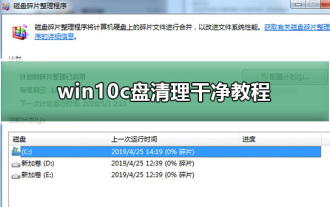 Panduan lengkap untuk membersihkan pemacu C dalam sistem pengendalian win10
Dec 25, 2023 pm 10:04 PM
Panduan lengkap untuk membersihkan pemacu C dalam sistem pengendalian win10
Dec 25, 2023 pm 10:04 PM
Cara membersihkan pemacu C kepada keadaan paling bersih adalah soalan yang sangat mudah Kaedah paling langsung yang saya akan berikan kepada anda ialah memformat, membersihkan dan memasangnya semula. Hari ini, editor telah membawakan anda tutorial terperinci. Pengguna yang memerlukannya boleh melihatnya. Tutorial pembersihan pemacu Win10C PS: Format dan pasang semula sistem Kaedah 1: Kaedah satu klik yang mudah, terus dan kasar untuk membersihkan sampah sistem - kelawar untuk membersihkan sampah ruang pemacu C Langkah 1: Buat fail kelawar untuk membersihkan sampah sistem dengan satu klik. Buat dokumen teks txt baharu pada desktop komputer, salin kandungan berikut ke dalam dokumen teks txt dan simpan @echooffecho sedang mengosongkan fail sampah sistem, sila tunggu...del/f/s/q%systemdrive%\*.tmpdel / f



